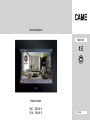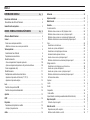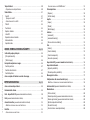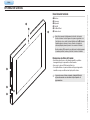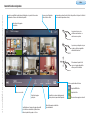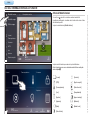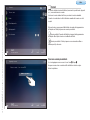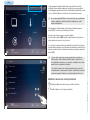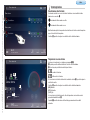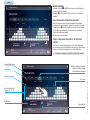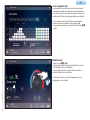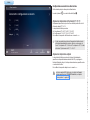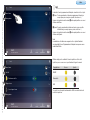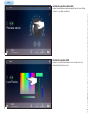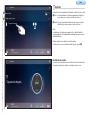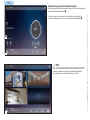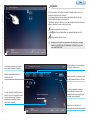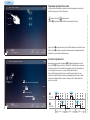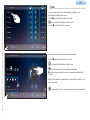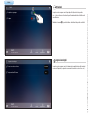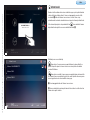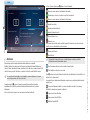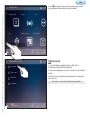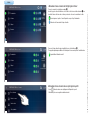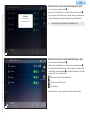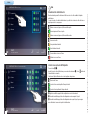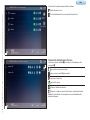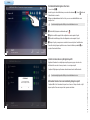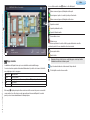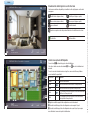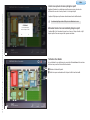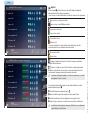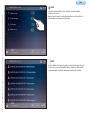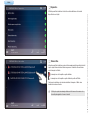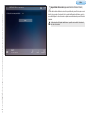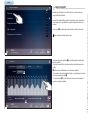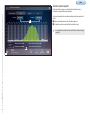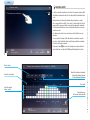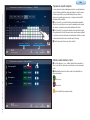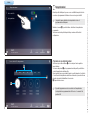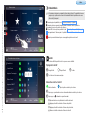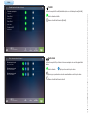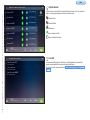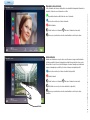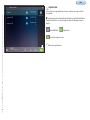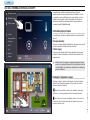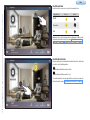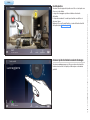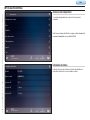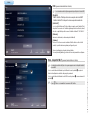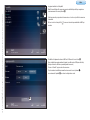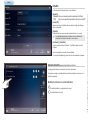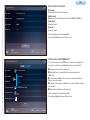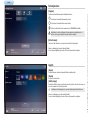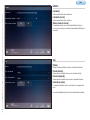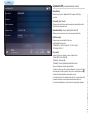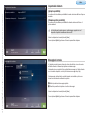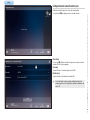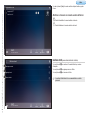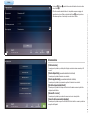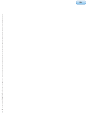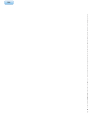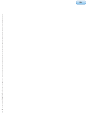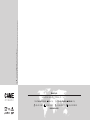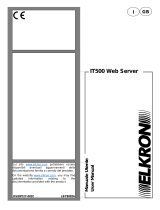FA00770-IT
Italiano
IT
Manuale Utente
TS07 – TS07 Wi-Fi
TS10 – TS10 Wi-Fi
Terminale domotico

Pag. 2 - Codice manuale: FA00770-IT ver. 1 05/2017 © CAME s.p.a. - I dati e le informazioni indicate in questo manuale sono da ritenersi suscettibili di modifica in qualsiasi momento e senza obbligo di preavviso.
INDICE
INFORMAZIONI GENERALI Pag. 4
Descrizione del terminale ................................................................. 4
Manutenzione ed utilizzo del Terminale ................................................. 4
Generalità sulla navigazione.............................................................. 5
USO DEL TERMINALE IN MODALITÀ FUNZIONI Pag. 6
Attivare la Modalità funzioni.............................................................. 6
Scenari.......................................................................................... 7
Creare uno scenario personalizzato ..................................................... 7
Modificare o rimuovere uno scenario personalizzato ................................... 8
Termoregolazione . . . . . . . . . . . . . . . . . . . . . . . . . . . . . . . . . . . . . . . . . . . . . . . . . . . . . . . . . . . . . . . . . . . . . . . . . . . . 9
Visualizzazione Zone Termiche ........................................................... 9
Programmare una zona termica ......................................................... 9
Modalità automatica ....................................................................... 10
Creare un diagramma di temperature giornaliero ....................................... 10
Copiare un diagramma temperature in altri giorni della settimana ................... 10
Creare un programma Jolly .............................................................. 11
Modalità manuale .......................................................................... 11
Configurazione avanzata di una Zona termica ......................................... 12
Regolazione temperature di riferimento (T1, T2, T3).................................... 12
Regolazione temperatura antigelo ......................................................... 12
Luci .............................................................................................. 13
Controllo di un punto luce RGB............................................................ 14
Controllo di un punto luce dimmerabile.................................................. 14
Aperture ........................................................................................ 15
CCTV ............................................................................................. 16
Irrigazione...................................................................................... 17
Programmare gli irrigatori di un settore ................................................ 18
Esempio di programmazione ............................................................... 18
Audio ............................................................................................ 19
Attivazioni...................................................................................... 20
Ingressi analogici ............................................................................ 20
Allarmi tecnici ................................................................................ 21
Sicurezza . . . . . . . . . . . . . . . . . . . . . . . . . . . . . . . . . . . . . . . . . . . . . . . . . . . . . . . . . . . . . . . . . . . . . . . . . . . . . . . . . . . . . . . 22
Scenari sicurezza ............................................................................ 23
Attivazione di uno scenario con tutti gli ingressi chiusi ................................ 24
Attivazione di uno scenario con uno o più ingressi aperti ............................. 24
Attivazione di uno scenario con esclusione degli ingressi aperti . . . . . . . . . . . . . . . . . . . . . . 25
Attivazione forzata di uno scenario includendo gli ingressi aperti..................... 25
Aree............................................................................................. 26
Visualizzare lo stato delle aree ............................................................. 26
Inserire una o più aree dell’impianto ...................................................... 26
Visualizzare lo stato degli ingressi di un’area ............................................ 27
Escludere/includere ingressi di un’area................................................... 28
Inserire un’area con uno o più ingressi aperti............................................ 28
Attivazione forzata di un’area includendo gli ingressi aperti ........................... 28
Mappe sicurezza ............................................................................. 29
Visualizzare lo stato di ingressi e uscite di un’area...................................... 30
Inserire una o più aree dell’impianto ...................................................... 30
Inserire una o più aree con uno o più ingressi aperti.................................... 31
Attivazione forzata di un’area includendo gli ingressi aperti ........................... 31
Tacitazione di un allarme.................................................................... 31
Ingressi......................................................................................... 32
Uscite........................................................................................... 33
Eventi........................................................................................... 33
Diagnostica.................................................................................... 34
Video verifica................................................................................. 34
Impostazioni di sicurezza (password amministratore richiesta) .................... 35
Report energetici............................................................................. 36
Confronto di report energetici .............................................................. 37
Controllo carichi.............................................................................. 38
Programmare un profilo energetico........................................................ 39
Definire un ordine di distacco carichi...................................................... 39

Pag. 3 - Codice manuale: FA00770-IT ver. 1 05/2017 © CAME s.p.a. - I dati e le informazioni indicate in questo manuale sono da ritenersi suscettibili di modifica in qualsiasi momento e senza obbligo di preavviso.
Temporizzazioni .............................................................................. 40
Programmare una temporizzazione........................................................ 40
Videocitofonia................................................................................. 41
Contatti......................................................................................... 41
Tipologia dei contatti ........................................................................ 41
Comandi associati ai contatti............................................................... 41
Preferiti......................................................................................... 42
Posti esterni................................................................................... 42
Registro chiamate............................................................................ 43
Lista AUX....................................................................................... 43
Rispondere ad una chiamata .............................................................. 44
Autoinserimento.............................................................................. 44
Segreteria video.............................................................................. 45
USO DEL TERMINALE IN MODALITÀ MAPPE Pag. 46
Scelta della pagina principale............................................................ 46
[Principale domotica]........................................................................ 46
[Tutte le mappe].............................................................................. 46
Esempio di navigazione a mappe........................................................ 46
Controllo punti luce .......................................................................... 47
Controllo Zone termiche .................................................................... 47
Controllo Aperture............................................................................ 48
Accesso rapido alle funzioni associate alla mappa ................................ 48
IMPOSTAZIONI GENERALI Pag. 49
Accesso al menu Impostazioni........................................................... 49
Informazioni di sistema .................................................................... 49
Rete - dispositivi Wi-Fi (password amministratore richiesta) ......................... 50
Rete (password amministratore richiesta).................................................. 50
Accounts domotica (password amministratore richiesta).............................. 52
Modificare o rimuovere un account dall’elenco.......................................... 52
Data/Ora . . . . . . . . . . . . . . . . . . . . . . . . . . . . . . . . . . . . . . . . . . . . . . . . . . . . . . . . . . . . . . . . . . . . . . . . . . . . . . . . . . . . . . . . 52
Creare un nuovo account locale............................................................ 53
Creare un nuovo account CAMEConnect.................................................. 53
Termoregolazione . . . . . . . . . . . . . . . . . . . . . . . . . . . . . . . . . . . . . . . . . . . . . . . . . . . . . . . . . . . . . . . . . . . . . . . . . . . . 54
[Stagione]...................................................................................... 54
[Unità di misura].............................................................................. 54
Aspetto.......................................................................................... 54
[Lingua] ........................................................................................ 54
[Sfondo]........................................................................................ 54
[Adatta mappe] ............................................................................... 54
Schermo ........................................................................................ 55
[Luminosità]................................................................................... 55
[Luminosità stand-by]....................................................................... 55
[Blocco schermo in stand-by] ............................................................. 55
Toni............................................................................................... 55
[Volume] ....................................................................................... 55
[Tono di chiamata] ........................................................................... 55
[Tono del campanello]....................................................................... 55
[Suono alla pressione]....................................................................... 55
Impostazioni SIP (password amministratore richiesta) ............................. 56
Impostazioni chiamata ..................................................................... 57
[Apriporta predefinito]....................................................................... 57
[Chiamata portiere predefinita]............................................................ 57
Messaggio di cortesia ...................................................................... 57
Configurazione dei comandi ausiliari (aux)........................................... 58
Modificare o rimuovere un comando ausiliario dall’elenco............................. 59
Gestione utenti (password amministratore richiesta) ................................. 59
Manutenzione ................................................................................. 60
[Pulizia schermo]............................................................................. 60
[Riavvia dispositivo] (password amministratore richiesta) ............................. 60
[Riavvia applicazione] (password amministratore richiesta)........................... 60
[Ripristina impostazioni default]........................................................... 60
[Riconnetti al server] ........................................................................ 60
[Cancella storico consumi/produzione] .................................................. 60

Pag. 4 - Codice manuale: FA00770-IT ver. 1 05/2017 © CAME s.p.a. - I dati e le informazioni indicate in questo manuale sono da ritenersi suscettibili di modifica in qualsiasi momento e senza obbligo di preavviso.
Indice
Descrizione del terminale
❶ Microfono
❷ Telecamera
❸ Altoparlanti
❹ Porta USB
❺ Slot MicroSD Card
❻ Pulsante di reset
☞Ogni volta che anomalie di funzionamento, interventi e altre ragioni
tecniche richiedano il reset dell’apparecchio, premere leggermente, con
l’aiuto di un piccolo cacciavite, il pulsante all’interno del foro ❻; rilasciare
il pulsante appena lo schermo si oscura e attendere che riappaia la
schermata principale prima di riprendere l’uso normale del terminale.
Questa operazione NON comporta la cancellazione di eventuali programmi
che saranno ripristinati, assieme agli altri dati, al riavvio del terminale.
Manutenzione ed utilizzo del Terminale
• Non utilizzare utensili, penne o altri strumenti appuntiti che potrebbero
danneggiare il display e comprometterne il funzionamento.
• Non esporre lo schermo LCD alla luce diretta del sole.
• Per la pulizia utilizzare solo panni morbidi ed asciutti oppure leggermente
inumiditi con acqua; non utilizzare alcun tipo di prodotto chimico.
☞La presenza o meno di alcune schermate o funzionalità illustrate
nel presente manuale sono subordinate al tipo di impianto e di
programmazione.
INFORMAZIONI GENERALI
❻
❸
❶
❷
❸
❹
❺

Pag. 5 - Codice manuale: FA00770-IT ver. 1 05/2017 © CAME s.p.a. - I dati e le informazioni indicate in questo manuale sono da ritenersi suscettibili di modifica in qualsiasi momento e senza obbligo di preavviso.
Indice
La pressione breve serve
ad attivare una funzione o a
selezionare una opzione
La pressione prolungata serve per
accedere a funzioni aggiuntive
abbinate alla funzione
Il trascinamento permette di
scorrere le pagine disponibili o
attivare particolari funzioni
Descrizione della pagina
visualizzata
Cambia la modalità di visualizzazione dell’impianto e/o permette di accedere
rapidamente all’elenco delle funzioni disponibili
Temperatura esterna rilevata (il dato è disponibile se l’impianto è dotato di
una sonda di temperatura esterna)
Permette di accedere istantaneamente
alle impostazioni generali dell’impianto
Attiva la segreteria videocitofonica
Segreteria NON attiva
Segreteria attiva
Presenza di messaggi non visionati
Riporta alla pagina visualizzata
precedentemente
Riporta alla pagina
principale
I pallini indicano il numero di pagine disponibili
per la funzione visualizzata; il pallino bianco
indica in quale delle pagine ci si trova
Data e ora corrente
Generalità sulla navigazione
Tutte le mappe
Principale domotica
Cucina
Bagno
Soggiorno
Camera da letto
Stanza bambini
Home
18:32
mercoledì, 01 marzo 2017 Indietro Impostazioni
Connessione all’impianto
videocitofonico attiva

Pag. 6 - Codice manuale: FA00770-IT ver. 1 05/2017 © CAME s.p.a. - I dati e le informazioni indicate in questo manuale sono da ritenersi suscettibili di modifica in qualsiasi momento e senza obbligo di preavviso.
Indice
USO DEL TERMINALE IN MODALITÀ FUNZIONI
Attivare la Modalità funzioni
Toccare l’icona ogni volta che si desidera cambiare la modalità di
visualizzazione dell’impianto o visualizzare sul lato sinistro dello schermo l’elenco
delle funzioni disponibili.
Scegliere la visualizzazione in [Modalità funzioni].
Scegliere una delle funzioni per accedere alle opzioni di attivazione.
Nota: Le funzioni possono essere selezionate anche dall’elenco nella parte
sinstra di figura 1.
[Scenari]
[CCTV]
[Termoregolazione]
[Luci]
[Aperture]
[Irrigazione]
[Audio]
[Videocitofonia]
[Sicurezza]
[Report energetici]
[Controllo carichi]
[Temporizzazioni]
[Ingressi analogici]
[Attivazioni]
[Allarmi tecnici]
Home
Modalità funzioni Principale domotica
Modalità mappe
Tutte le mappe
Scenari
Termoregolazione
Sicurezza
CCTV
Luci
Aperture
Report energetici
Soggiorno
Garage Camera
Cucina Terrazza
Stanza bambini
Scenari Termoregolazione Sicurezza
CCTV Luci Aperture
06:13
mercoledì, 01 marzo 2017
06:13
mercoledì, 01 marzo 2017
ImpostazioniIndietroHome
2
1

3
Pag. 7 - Codice manuale: FA00770-IT ver. 1 05/2017 © CAME s.p.a. - I dati e le informazioni indicate in questo manuale sono da ritenersi suscettibili di modifica in qualsiasi momento e senza obbligo di preavviso.
Indice
Scenari
Per scenario si intende un insieme di attivazioni (accensione luci, aperture tende o tapparelle
ecc...) accomunate in un unico comando.
Selezionare lo scenario desiderato dall’elenco per avviarne l’esecuzione immediata.
L’icona di colore verde, indica che tutte le attivazioni comandate dallo scenario sono state
eseguite.
Gli scenari in elenco vengono generati dall’installatore al momento della programmazione
dell’impianto ma l’Utente può generare uno scenario personalizzato.
Scenario predefinito. È generato dall’installatore al momento della programmazione
dell’impianto. Questo tipo di scenario non è modificabile dall’Utente.
Scenario personalizzato. L’Utente può generare e successivamente modificare o
eliminare questo tipo di scenario.
Nome scenario Luci esterne ON
Aggiungi scenario
06:13
mercoledì, 01 marzo 2017
Inizia la registrazione
ImpostazioniIndietroHome
Creare uno scenario personalizzato
Se si vuole aggiungere un nuovo scenario, toccare l’icona A in figura 3.
Assegnare un nome al nuovo scenario descrittivo delle funzioni che dovrà svolgere.
Avviare la registrazione.
Scenari
Aggiungi nuovo
scenario
06:13
mercoledì, 01 marzo 2017 ImpostazioniIndietroHome
Torno a casa
Relax
Chiudi tapparelle
Apri tapparelle
Esco da casa
4
A

6
Pag. 8 - Codice manuale: FA00770-IT ver. 1 05/2017 © CAME s.p.a. - I dati e le informazioni indicate in questo manuale sono da ritenersi suscettibili di modifica in qualsiasi momento e senza obbligo di preavviso.
Indice
Scenari
CCTV
Termoregolazione
Luci
Sicurezza
Aperture
Registrazione in corso
06:13
mercoledì, 01 marzo 2017 ImpostazioniIndietroHome
L’icona lampeggiante sulla parte alta della schermo, indica che tutte le azioni svolte
sull’impianto verranno registrate ed entreranno a far parte dello scenario personalizzato;
l’icona lampeggiante apparirà in tutte le finestre contenenti funzioni registrabili nello scenario
e nel corso di tutta la registrazione a ricordare che si sta creando un nuovo scenario.
☞Uno scenario personalizzato NON può contenere azioni relative alle seguenti funzioni:
sicurezza, centrali audio, segreteria videocitofonica, pulsante privacy, contatti
ausiliari, contatto apriporta.
Una volta raggiunto il risultato desiderato, per interrompere la registrazione premere il
pulsante [STOP]; lo scenario viene salvato ed appare nell’elenco.
Esiste un secondo modo per creare uno scenario personalizzato.
Una volta avviata la registrazione 4, è possibile eseguire fisicamente le operazioni che si
vogliono includere nello scenario in corso di creazione.
Se, per esempio, lo scenario prevede l’accensione di tutte le luci di una Zona o di un Spazio;
una volta avviata la registrazione, recarsi fisicamente nell’ambiente ed accendere tutte le luci
premendo i pulsanti locali; tornare al terminale ed interrompere la registrazione premendo il
pulsante [STOP].
☞– Nel corso della creazione di uno scenario personalizzato viene registrata solo
l’ultima operazione svolta sull’attuatore (interruttore) quindi, se un punto luce in
fase di registrazione viene prima acceso e poi spento, la registrazione dello scenario
memorizzerà solo lo spegnimento del dispositivo.
– I due metodi di creazione di uno scenario personalizzato possono essere usati
contemporaneamente; è dunque possibile “registrare” operazioni da far svolgere allo
scenario sia eseguendole fisicamente che eseguendole mediante il touch screen.
Modificare o rimuovere uno scenario personalizzato
Permette di modificare il nome dello scenario personalizzato selezionato.
Permette di eliminare lo scenario personale selezionato.
Scenari
Aggiungi nuovo
scenario
06:13
mercoledì, 01 marzo 2017 ImpostazioniIndietroHome
Torno a casa
Relax
Chiudi tapparelle
Apri tapparelle
Esco da casa
Luci esterne ON
5

Pag. 9 - Codice manuale: FA00770-IT ver. 1 05/2017 © CAME s.p.a. - I dati e le informazioni indicate in questo manuale sono da ritenersi suscettibili di modifica in qualsiasi momento e senza obbligo di preavviso.
Indice
Termoregolazione
Visualizzazione Zone Termiche
Selezionando una delle zone in cui è stata divisa l’abitazione, viene visualizzata la Zona
termica ad essa associata A.
Riscaldamento/rarescamento non attivo
Riscaldamento/rarescamento in corso
Ogni Zona termica riporta la temperatura rilevata dal termostato o dalla sonda di temperatura
preposti al controllo della temperatura.
Il selettore B permette di scegliere la modalità di controllo della Zona termica.
Programmare una zona termica
Selezionare la zona termica che si desidera programmare 1 C.
D Il pulsante permette di attivare/disattivare il controllo sulla Zona termica.
E L’icona funge da spia di attivazione dell’impianto termico:
La caldaia è in funzione.
Il rarescatore è in funzione.
Se la zona termica è dotata di ventilconvettori, mediante il controller F è possibile regolare la
velocità delle ventole.
Il selettore G permette di scegliere la modalità di controllo della Zona termica tra:
[MAN] Manuale
[AUTO] Automatica
[JOLLY] Jolly
Se la zona termica è dotata di igrometro, oltre alla temperatura, verrà mostrata anche la
percentuale di umidità rilevata H.
Il pulsante I permette di accedere alla finestra di programmazione della modalità
automatica.
Piano terra
Zona Giorno
Zona Notte
Primo piano
Zone termiche
Zone termiche
Zona Notte
Umidità Temperatura
Riscaldamento
06:13
mercoledì, 01 marzo 2017 ImpostazioniIndietroHome
06:13
mercoledì, 01 marzo 2017 ImpostazioniIndietroHome
A B
B
A
DE
G
F
I
H
C
1
2

Pag. 10 - Codice manuale: FA00770-IT ver. 1 05/2017 © CAME s.p.a. - I dati e le informazioni indicate in questo manuale sono da ritenersi suscettibili di modifica in qualsiasi momento e senza obbligo di preavviso.
Indice
Modalità automatica
Spostando il selettore G 2 su [AUTO] la zona termica viene controllata da un
programma settimanale automatico.
Il diagramma 3 mostra l’andamento termico impostato per la zona termica
visualizzata.
Creare un diagramma di temperature giornaliero
Selezionare sulla barra superiore il giorno della settimana che si desidera
programmare, tracciare sul diagramma l’andamento temperature/ore desiderato.
Toccando il pulsante I è possibile visualizzare l’asse temporale diviso in quarti
d’ora per anare la programmazione; toccare nuovamente il pulsante per
ritornare alla visualizzazione standard.
Al termine toccare il pulsante [Salva].
Copiare un diagramma temperature in altri giorni della
settimana
Selezionare il giorno della settimana del quale si vuole copiare il diagramma e
successivamente toccare il pulsante [Copia]; selezionare il giorno della settimana
nel quale si vuole incollare il diagramma e toccare il pulsante [Incolla].
☞Il diagramma copiato può essere incollato in più giorni della settimana.
Asse delle temperature di
riferimento (T1 - T2 - T3)
Asse delle ore del giorno
Giorno corrente
Nome della Zona termica
Modalità attiva
Ora corrente
Giorni della settimana; è evidenziato
il giorno della settimana del quale
si sta visualizzando il diagramma
Stagionalità attiva
Zone termiche
Zone termiche
Copia
Copia
Modalità termica:
automatico
Modalità termica:
automatico
Temperatura interna:
28.2°C
Temperatura interna:
28.2°C
Incolla
Inverno
Incolla
Salva
Salva
Zona Notte
Zona Notte
Lun Mar Mer Gio Ven Sab Dom Jolly
Lun Mar Mer Gio Ven Sab Dom Jolly
06:13
mercoledì, 01 marzo 2017 ImpostazioniIndietroHome
06:13
mercoledì, 01 marzo 2017 ImpostazioniIndietroHome
Inverno
I
4
3

Pag. 11 - Codice manuale: FA00770-IT ver. 1 05/2017 © CAME s.p.a. - I dati e le informazioni indicate in questo manuale sono da ritenersi suscettibili di modifica in qualsiasi momento e senza obbligo di preavviso.
Indice
Creare un programma Jolly
Il programma jolly può essere attivato qualora fosse necessaria una variante
alla programmazione abituale e rimane attivo fino alla mezzanotte del giorno in
corso; una volta scaduto tale tempo la Zona termica ritornerà a funzionare nella
modalità precedente l’attivazione del programma [Jolly] (manuale o automatico).
Selezionare sulla barra superiore il giorno [Jolly], tracciare sul diagramma
l’andamento temperature/ore desiderato e toccare il pulsante [Salva].
La programmazione salvata potrà essere richiamata spostando il selettore 6 I
su [Jolly].
Modalità manuale
Spostare il selettore 6 I su [MAN].
Il controller sulla parte destra dello schermo diventa utilizzabile e mostra il set-
point attualmente impostato per la Zona termica.
Il cursore permette di impostare la temperatura desiderata e i pulsanti – e +
permettono di anare il dato in decimi di grado.
La temperatura impostata rimarrà l’obiettivo da raggiungere fino a nuova
programmazione o cambio di modalità.
Zone termiche
Copia
Modalità termica:
automatico
Temperatura interna:
28.2°C
Incolla
Salva
Zona Notte
Lun Mar Mer Gio Ven Sab Dom Jolly
Zone termiche
Zona notte
Umidità Temperatura
06:13
mercoledì, 01 marzo 2017 ImpostazioniIndietroHome
06:13
mercoledì, 01 marzo 2017 ImpostazioniIndietroHome
Riscaldamento
Inverno
I
5
6

Pag. 12 - Codice manuale: FA00770-IT ver. 1 05/2017 © CAME s.p.a. - I dati e le informazioni indicate in questo manuale sono da ritenersi suscettibili di modifica in qualsiasi momento e senza obbligo di preavviso.
Indice
Zona notte: configurazione avanzata
Zone termiche
Salva
T1 16°C
T2 18°C
T3 20°C
Antigelo 3
°C
Configurazione avanzata di una Zona termica
Dalla schermata principale di una qualsiasi Zona termica,
toccando il pulsante si accede alla finestra di figura 7 .
Regolazione temperature di riferimento (T1, T2, T3)
Il diagramma temperatura/ore, riporta sull’asse delle temperature tre valori di
riferimento chiamati T1, T2 e T3.
Le impostazioni di fabbrica prevedono:
Per il riscaldamento: T1=16 °C, T2=18 °C, T3=20 °C
Per il rarescamento: T1=22 °C, T2=24 °C, T3=26 °C
Per modificare le temperature di riferimento usare i comandi < e >.
☞Il valore assegnabile ad ogni fascia di temperatura è limitato dai valori
della fascia immediatamente superiore e inferiore; se ad esempio, la
fascia T3 corrisponde a 20 °C e la fascia T1 corrisponde a 16 °C, il valore
della fascia T2 potrà variare fra 16,1 °C e 19,9 °C.
Regolazione temperatura antigelo
Le impostazioni di fabbrica prevedono che l’impianto di riscaldamento
garantisca una temperatura minima ambientale di 3.0°C per proteggere le
tubature dell’impianto dal gelo; tale temperatura minima viene garantita anche a
cronotermostato disattivo.
Per modificare la temperatura antigelo usare i comandi < e >.
La funzione antigelo NON è attiva solo se il controllo sull’impianto
di termoregolazione viene TOTALMENTE disabilitato (vedi capitolo
“Termoregolazione” a pagina 54).
06:13
mercoledì, 01 marzo 2017 ImpostazioniIndietroHome
7

1
2
Pag. 13 - Codice manuale: FA00770-IT ver. 1 05/2017 © CAME s.p.a. - I dati e le informazioni indicate in questo manuale sono da ritenersi suscettibili di modifica in qualsiasi momento e senza obbligo di preavviso.
Indice
Piano terra
Piano terra
Salotto
Piantana salotto
Luce bagno terra
Bagno terra
Primo piano
Primo piano
Luci
Luci
Luci
L’ambiente, in fase di programmazione dell’impianto, viene diviso in Zone e Spazi.
A Zona: Per zona generalmente si intende un raggruppamento di spazi (per
esempio primo piano, zona giorno, giardino, zona relax ecc...)
Il numero sulla parte destra dello schermo B indica quanti punti luce sono accesi
all’interno della Zona.
C Spazio: Per spazio generalmente si intende una stanza o un area specifica
dell’abitazione (per esempio ingresso, piscina, vialetto ecc...)
Il numero sulla parte destra dello schermo D indica quanti punti luce sono accesi
all’interno dello Spazio.
Nota:
La suddivisione ed il relativo nome assegnato a Zone o Spazi dell’ambiente
sono impostabili in fase di Programmazione dell’impianto e non possono essere
modificati dall’Utente.
All’interno degli spazi è consultabile l’elenco dei punti luce ed il loro stato.
I punti luce possono essere accesi o spenti mediante l’apposito comando.
Tipo punto luce Acceso Spento
ON/OFF
Dimmerabile
RGB
Toccando l’icona di un punto luce dimmerabile o RGB si accede alla finestra di
controllo del punto luce.
06:13
mercoledì, 01 marzo 2017 ImpostazioniIndietroHome
06:13
mercoledì, 01 marzo 2017 ImpostazioniIndietroHome
A B
B
D
A
C
A
C
A

3
Pag. 14 - Codice manuale: FA00770-IT ver. 1 05/2017 © CAME s.p.a. - I dati e le informazioni indicate in questo manuale sono da ritenersi suscettibili di modifica in qualsiasi momento e senza obbligo di preavviso.
Indice
Luci
Luci
Piantana salotto
Luce Piscina
Controllo di un punto luce dimmerabile
Regolare l’intensità luminosa del punto luce mediante l’apposito cursore, utilizzare
i pulsanti – e + per anare la regolazione.
Controllo di un punto luce RGB
Regolare il colore del punto luce mediante i cursori o toccando il tono colore
desiderato all’interno della tavola colore.
Luci
06:13
mercoledì, 01 marzo 2017 ImpostazioniIndietroHome
06:13
mercoledì, 01 marzo 2017 ImpostazioniIndietroHome
4

Pag. 15 - Codice manuale: FA00770-IT ver. 1 05/2017 © CAME s.p.a. - I dati e le informazioni indicate in questo manuale sono da ritenersi suscettibili di modifica in qualsiasi momento e senza obbligo di preavviso.
Indice
Piano terra
Bagno piano terra
Tapparella bagno
Aperture
Aperture
Tapparella bagno
APRI
CHIUDI
STOP
Aperture
L’ambiente, in fase di programmazione dell’impianto, viene diviso in Zone e Spazi.
A Zona: Per zona generalmente si intende un raggruppamento di spazi (per
esempio primo piano, zona giorno, giardino, zona relax ecc...)
B Spazio: Per spazio generalmente si intende una stanza o un area specifica
dell’abitazione (per esempio ingresso, piscina, vialetto ecc...)
Nota:
La suddivisione ed il relativo nome assegnato a Zone o Spazi dell’ambiente
sono impostabili in fase di Programmazione dell’impianto e non possono essere
modificati dall’Utente.
All’interno degli spazi è consultabile l’elenco delle aperture.
Le aperture possono essere controllate mediante l’apposito comando C.
Controllo di una apertura
Toccando l’icona di una apertura si accede alla finestra di controllo dell’apertura.
Il comando permette di aprire, chiudere o interrompere l’azione in corso.
06:13
mercoledì, 01 marzo 2017 ImpostazioniIndietroHome
06:13
mercoledì, 01 marzo 2017 ImpostazioniIndietroHome
A B
B
C
1
2

Pag. 16 - Codice manuale: FA00770-IT ver. 1 05/2017 © CAME s.p.a. - I dati e le informazioni indicate in questo manuale sono da ritenersi suscettibili di modifica in qualsiasi momento e senza obbligo di preavviso.
Indice
Aperture
Veneziana
Azioni predefinite
50% 30%
APRI
CHIUDI
STOP
Controllo di una apertura dotata di lamelle frangisole
Oltre ai pulsanti dedicati all’apertura/chiusura del frangisole, sono presenti due pulsanti per la
regolazione dell’inclinazione delle lamelle D.
Le aperture possono essere programmate in fase di installazione per posizionarsi in
particolari configurazioni, in questo caso sono presenti appositi pulsanti aggiuntivi E.
06:13
mercoledì, 01 marzo 2017 ImpostazioniIndietroHome
CCTV
Questa sezione del terminale permette di visualizzare immagini provenienti da
telecamere compatibili connesse alla rete, adeguatamente programmate.
Toccare l’anteprima per visualizzare l’immagine a pieno schermo.
CCTV
Logistic Store
Home 02
Home 01
06:13
mercoledì, 01 marzo 2017 ImpostazioniIndietroHome
D
E
4
3

Pag. 17 - Codice manuale: FA00770-IT ver. 1 05/2017 © CAME s.p.a. - I dati e le informazioni indicate in questo manuale sono da ritenersi suscettibili di modifica in qualsiasi momento e senza obbligo di preavviso.
Indice
Irrigazione
In fase di programmazione, l’installatore ha suddiviso l’impianto di irrigazione in settori
all’interno dei quali trovano posto gli irrigatori.
I settori vengono irrigati secondo una sequenza temporizzata di attivazioni dei singoli
irrigatori, eseguita ciclicamente (ciclo di irrigazione).
L’attivazione di ogni singolo irrigatore può essere personalizzata in modo da permettere una
irrigazione ottimale ed omogenea senza sprechi d’acqua.
Irrigazione programmata del settore in corso.
I selettori A permettono di attivare/disattivare il programma di irrigazione del settore.
Irrigazione manuale del settore in corso.
☞La suddivisione ed il relativo nome assegnato ai settori di irrigazione ed ai singoli
irrigatori sono predefiniti in fase di Programmazione dell’impianto e non possono
essere modificati dall’Utente.
Prato
Prato
Siepe
Lun Mar Mer Gio Ven Sab Dom
PERCENTUALE STAGIONALE
ORA INIZIO
ORA FINE
Settori di irrigazione
Configurazione del settore
06:13
mercoledì, 01 marzo 2017
06:13
mercoledì, 01 marzo 2017
ImpostazioniIndietroHome
ImpostazioniIndietroHome
Selezionare qui i giorni nel corso dei quali si
vuole eseguire il programma di irrigazione.
Attivazione manuale del programma di
irrigazione del settore. Premere su questa area per impostare l’ora di
avvio del programma di irrigazione del settore.
L’ora di fine del programma di irrigazione
viene calcolata dal sistema in base alla
programmazione dei singoli irrigatori e della
percentuale stagionale impostata.
Pulsante di accesso alla finestra di
programmazione dei singoli irrigatori del settore.
Giorni della settimana, in verde è evidenziato
il giorno della settimana in corso
Una volta configurati i parametri di irrigazione
del settore, questo cursore permette di variare
in modo percentuale i tempi di irrigazione
programmati per adattarli alle condizioni
metereologiche stagionali.
A
1
2

01
30’ - 50%
02
60’ - 50%
1 h 2 h 3 h
Pag. 18 - Codice manuale: FA00770-IT ver. 1 05/2017 © CAME s.p.a. - I dati e le informazioni indicate in questo manuale sono da ritenersi suscettibili di modifica in qualsiasi momento e senza obbligo di preavviso.
Indice
Prato-01
Prato-02
Prato-03
Prato: Elenco irrigatori
06:13
mercoledì, 01 marzo 2017 ImpostazioniIndietroHome
Prato-01 TEMPO MASSIMO DI IRRIGAZIONE
CICLO DI LAVORO
Prato: Configurazione irrigatori
06:13
mercoledì, 01 marzo 2017 ImpostazioniIndietroHome
Programmare gli irrigatori di un settore
L’elenco permette di visualizzare ed accedere alle opzioni di programmazione dei singoli
irrigatori che compongono il settore di irrigazione
Irrigatore in stand-by, Irrigatore in azione.
I selettori B permettono di attivare/disattivare i singoli irrigatori del settore.
Usare il cursore C per impostare il tempo totale di attività dell’irrigatore al netto delle pause.
Usare il cursore D per indicare la percentuale del tempo massimo di irrigazione destinata
all’irrigazione e la percentuale destinata alla pausa.
Esempio di programmazione
Impostando un tempo massimo di irrigazione C di 30 minuti ed impostando un ciclo di
lavoro del 50% D, l’irrigatore si attiva per 15 minuti (50% di 30 minuti) successivamente
rimane in stand-by per altri 15 minuti al termine dei quali si avvia il ciclo di irrigazione del
secondo irrigatore (se presente) e così via per tutti gli irrigatori del settore.
Dopo che tutti gli irrigatori del settore hanno completato la prima parte del loro ciclo,
riprende la sua attività l’irrigatore che stiamo programmando il quale irriga per 15 minuti
(completando i 30 minuti previsti) e rimane in stand-by per altri 15 minuti chiudendo il
proprio ciclo di attività.
B
C
D
B
3
4

Pag. 19 - Codice manuale: FA00770-IT ver. 1 05/2017 © CAME s.p.a. - I dati e le informazioni indicate in questo manuale sono da ritenersi suscettibili di modifica in qualsiasi momento e senza obbligo di preavviso.
Indice
Audio
La pagina principale ripropone l’elenco delle zone audio preconfigurate in fase di
programmazione dalla centrale audio connessa.
I selettori A permettono di attivare/disattivare la zona audio.
L’icona permette di attivare/disattivare la funzione “mute”.
La colonna B visualizza le fonti attive in ciascuna area.
Selezionare la zona della quale si vogliono modificare le caratteristiche.
Il selettore C permette di attivare/disattivare la zona audio.
L’icona permette di attivare/disattivare la funzione “mute”.
L’icona permette di accedere all’elenco delle fonti audio disponibili.
D In questa area vengono visualizzati i comandi e le informazioni disponibili per la fonte
selezionata.
Regolare il volume audio dell’area mediante l’apposito cursore, utilizzare i pulsanti – e + per
anare la regolazione.
L’icona permette di accedere alle regolazioni avanzate audio: alti, bassi e bilanciamento.
Locali audio
Comando audio del locale
Pearl Jam - Alive - Ten
06:13
mercoledì, 01 marzo 2017
06:13
mercoledì, 01 marzo 2017
ImpostazioniIndietroHome
ImpostazioniIndietroHome
A
C
B
D
1
1

Pag. 20 - Codice manuale: FA00770-IT ver. 1 05/2017 © CAME s.p.a. - I dati e le informazioni indicate in questo manuale sono da ritenersi suscettibili di modifica in qualsiasi momento e senza obbligo di preavviso.
Indice
Aspiratore garage
Pressione atmosferica 1016 mBar
15 °C
Pompa
Temperatura Esterna
Relè
Ingressi analogici
Attivazioni
In questa sezione vengono raccolti quei dispositivi (diversi da luci, aperture,
ecc...) che non trovano collocazione tra quelli normalmente dislocati all’interno di
una abitazione.
Mediante il comando A è possibile attivare o disattivare il dispositivo controllato.
Ingressi analogici
In questa sezione vengono raccolte le misurazioni eseguite da dispositivi analogici
connessi all’impianto (es. igrometro, anemometro, barometro, sensori luce, ecc...).
06:13
mercoledì, 01 marzo 2017 ImpostazioniIndietroHome
06:13
mercoledì, 01 marzo 2017 ImpostazioniIndietroHome
A
La pagina si sta caricando...
La pagina si sta caricando...
La pagina si sta caricando...
La pagina si sta caricando...
La pagina si sta caricando...
La pagina si sta caricando...
La pagina si sta caricando...
La pagina si sta caricando...
La pagina si sta caricando...
La pagina si sta caricando...
La pagina si sta caricando...
La pagina si sta caricando...
La pagina si sta caricando...
La pagina si sta caricando...
La pagina si sta caricando...
La pagina si sta caricando...
La pagina si sta caricando...
La pagina si sta caricando...
La pagina si sta caricando...
La pagina si sta caricando...
La pagina si sta caricando...
La pagina si sta caricando...
La pagina si sta caricando...
La pagina si sta caricando...
La pagina si sta caricando...
La pagina si sta caricando...
La pagina si sta caricando...
La pagina si sta caricando...
La pagina si sta caricando...
La pagina si sta caricando...
La pagina si sta caricando...
La pagina si sta caricando...
La pagina si sta caricando...
La pagina si sta caricando...
La pagina si sta caricando...
La pagina si sta caricando...
La pagina si sta caricando...
La pagina si sta caricando...
La pagina si sta caricando...
La pagina si sta caricando...
La pagina si sta caricando...
La pagina si sta caricando...
La pagina si sta caricando...
La pagina si sta caricando...
-
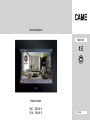 1
1
-
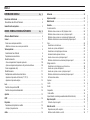 2
2
-
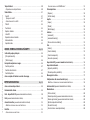 3
3
-
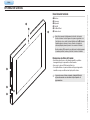 4
4
-
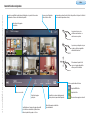 5
5
-
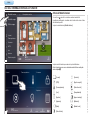 6
6
-
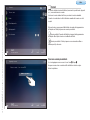 7
7
-
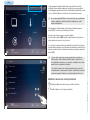 8
8
-
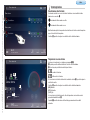 9
9
-
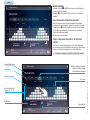 10
10
-
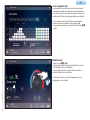 11
11
-
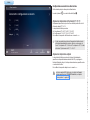 12
12
-
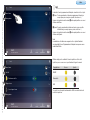 13
13
-
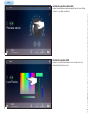 14
14
-
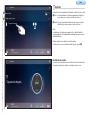 15
15
-
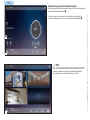 16
16
-
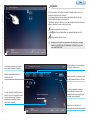 17
17
-
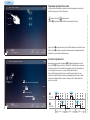 18
18
-
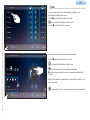 19
19
-
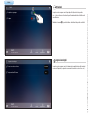 20
20
-
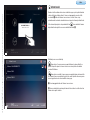 21
21
-
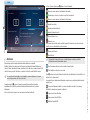 22
22
-
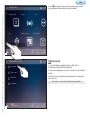 23
23
-
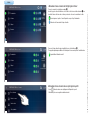 24
24
-
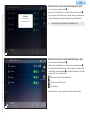 25
25
-
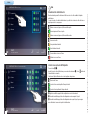 26
26
-
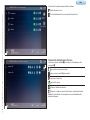 27
27
-
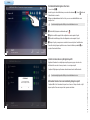 28
28
-
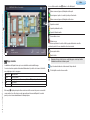 29
29
-
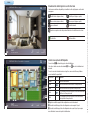 30
30
-
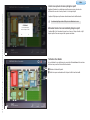 31
31
-
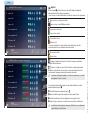 32
32
-
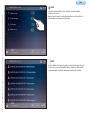 33
33
-
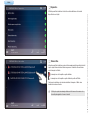 34
34
-
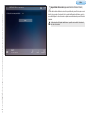 35
35
-
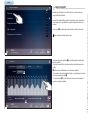 36
36
-
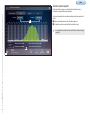 37
37
-
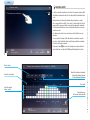 38
38
-
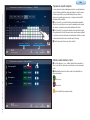 39
39
-
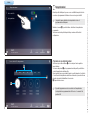 40
40
-
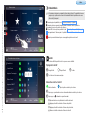 41
41
-
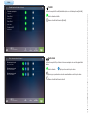 42
42
-
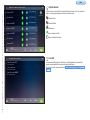 43
43
-
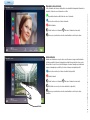 44
44
-
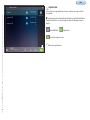 45
45
-
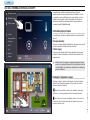 46
46
-
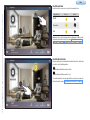 47
47
-
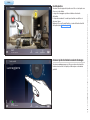 48
48
-
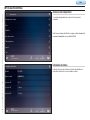 49
49
-
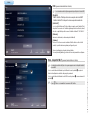 50
50
-
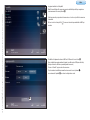 51
51
-
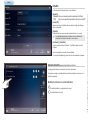 52
52
-
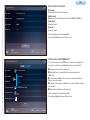 53
53
-
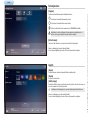 54
54
-
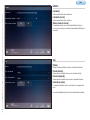 55
55
-
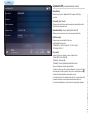 56
56
-
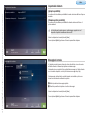 57
57
-
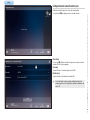 58
58
-
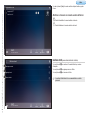 59
59
-
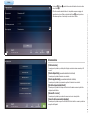 60
60
-
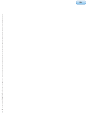 61
61
-
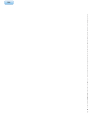 62
62
-
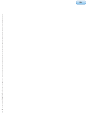 63
63
-
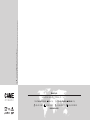 64
64
Documenti correlati
-
CAME TA/500 Guida d'installazione
-
CAME RBE-RE Guida d'installazione
-
CAME TH/450 Guida d'installazione
-
CAME MITHO/SB Guida d'installazione
-
CAME TH/500 Guida d'installazione
-
CAME INTERCOM VIEW Guida d'installazione
-
CAME Mitho SB Guida d'installazione
-
CAME TH/PLUS Manuale utente
-
CAME PROXINET Manuale utente
-
CAME Connect Guida d'installazione